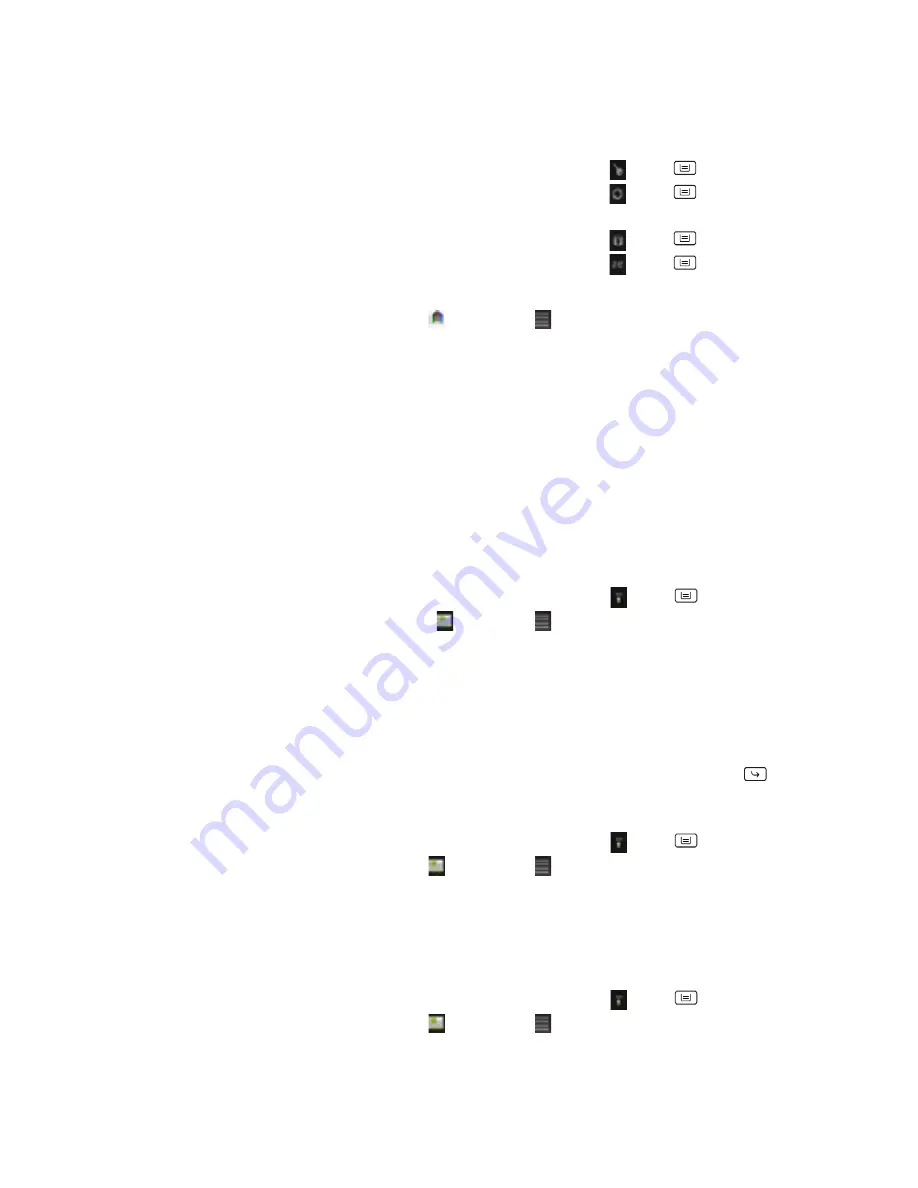
57
1.
Desde
la
pantalla
de
inicio,
pulse
Apl
ica
cio
nes
>
Play
Store
2.
Presione
Menú
>
Mis
aplicacio
nes.
En
la
lista
de
las
aplicaciones
pagas
y
gratuitas
que
se
abre,
puede
pulsar
una
aplicación
para
votarla,
desinstalarla,
solicitar
la
devolución
del
im
por
te
y
mucho
más.
Cómo
actu
aliz
ar
una
aplicación
Puede
actu
aliz
ar
apl
ica
cio
nes
descargadas.
1.
Desde
la
pantalla
de
inicio,
pulse
Apl
ica
cio
nes
>
Play
Store.
2.
Presione
Menú
>
Mis
aplicacio
nes
>
pulse
la
aplicación
que
desea
actualizar.
3.
Pulse
Actualizar
>Aceptar
y
descargar.
4.
Pulse
la
explicación
que
coi
ncid
a
mejor
de
porqué
la
está
instalando
>
pul
se
Abrir
o
presione
Atrás.
La
aplicación
se
instala.
Puede
desinstalar
la
aplicación
nuevamente
en
cualquier
momento.
Si
pagó
para
comprar
la
aplicación,
no
se
le
cobrará
otra
vez.
Cómo
desinstalar
una
aplicación
Puede
desinstalar
aplicaciones
desde
Goo
gle
Play
Store.
También,
puede
desinstalar
aplicaciones
descargadas
desde
los
ajustes.
1.
Desde
la
pantalla
de
inicio,
pulse
Aplicacio
es
>
Play
Store.
2.
Presione
Menú
>
Mis
aplicacio
nes
>
pulse
la
aplicación
que
desea
desinstalar.
3.
Pulse
Desinsta
lar
>Aceptar
.
4.
Pulse
la
explicación
que
coi
ncid
a
mejor
de
porqué
la
está
instalando
>
pul
se
Aceptar.
La
aplicación
se
instala.
Puede
desinstalar
la
aplicación
nuevamente
en
cualquier
momento.
Si
pagó
para
comprar
la
aplicación,
no
se
le
cobrará
otra
vez.
Books
(Libros)
Puede
bus
car
los
libros
que
desee
y
disfrutar
ley
end
o
lib
ros
en
su
teléf
ono
con
la
aplicación
Books.
Si
no
inició
sesión
en
una
cuenta
de
Google,
primero
deb
erá
iniciar
sesión
en
su
cuenta
de
Goo
gle
utilizando
una
conexión
de
dat
os
o
conexión
Wi
‐
Fi
para
acceder
a
Books.
Cómo
abrir
Books
1.
Desde
la
pantalla
de
inicio,
pulse
Apl
ica
cio
nes
>
Books.
2.
Pulse
el
lib
ro
que
desea
leer.
•
Presione
Menú
>
Elegir
orden
para
elegir
los
libros
por
Fecha,
Título
o
Autor.
•
Presione
Menú
>
Administrar
biblioteca
para
eliminar
un
libro
del
estante
de
My
eBo
oks
(mis
libros
electrónicos)
o
administrar
sus
libros
descargados.
•
Presione
Menú
>
Actualizar
para
actualizar
la
página
actual.
•
Presione
Menú
>
Cue
nta
s
para
seleccionar
una
cuenta
deseada
o
agregar
una
cuenta.
Содержание MAXBravo U670C
Страница 1: ...Unimax MAXBravo User Manual U670C Accessories available at www unimaxmobile com U670CUG...
Страница 2: ......
Страница 98: ......
Страница 203: ......
Страница 204: ...Unimax MAXBravo Manual de usario U670C Accesorios disponibles en www unimaxmobile com U670CUG...
















































